YELLOW

Ringrazio Yvonne per avermi permesso di tradurre i suoi tutorial.

Porta con te l'immagine per tenere il segno.

Se vuoi stampare


|
qui puoi trovare qualche risposta ai tuoi dubbi.
Se l'argomento che ti interessa non è presente, ti prego di segnalarmelo.
Questo tutorial è stato creato con PSP X3, ma può essere eseguito anche con le altre versioni di PSP.
Per tradurlo, ho usato PSP X.
Occorrente:
Materiale qui
Il tube della donna è di Annelies
Le maschere sono di Cameron.
Annelies e Cameron grazie.
Lascia intatto il nome del tube. Il © appartiene all'artista originale.
Mantieni il credito di chi ha creato il tube.
Filtri
in caso di dubbi, ricorda di consultare la mia sezione filtri qui
Filters Unlimited 2.0 qui
CPK Designs (da importare in Unlimited) qui
Dragonfly - Sinedots II qui
Alien Skin Eye Candy 5 Impact qui
&<Bkg Kaleidoscope> (da importare in Unlimited) qui
Graphics Plus qui

se usi altri colori, sperimenta le modalità di miscelatura e opacità più adatte a questi colori
Apri le maschere in PSP e minimizzale con il resto del materiale.
1. Imposta il colore di primo piano con #eac727,
e il colore di sfondo con #00242a.
2. Apri una nuova immagine trasparente 800 x 600 pixels,
e riempila  con il colore di sfondo. con il colore di sfondo.
3. Selezione>Seleziona tutto.
Apri il tube Alies_555-dressed_in_yellow-05072011 e vai a Modifica>Copia.
Torna al tuo lavoro e vai a Modifica>Incolla nella selezione.
Selezione>Deseleziona.
3. Effetti>Effetti di immagine>Motivo unico, con i settaggi standard.

4. Regola>Sfocatura>Sfocatura radiale.
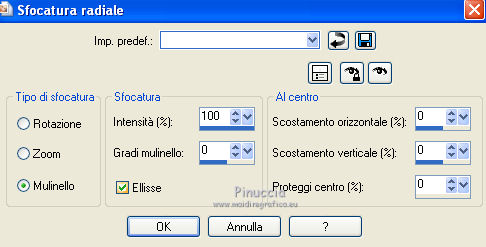
5. Effetti>Plugins>Filters Unlimited 2.0 - &<Bkg Kaleidoscope> - Kaleidoscope Flower.
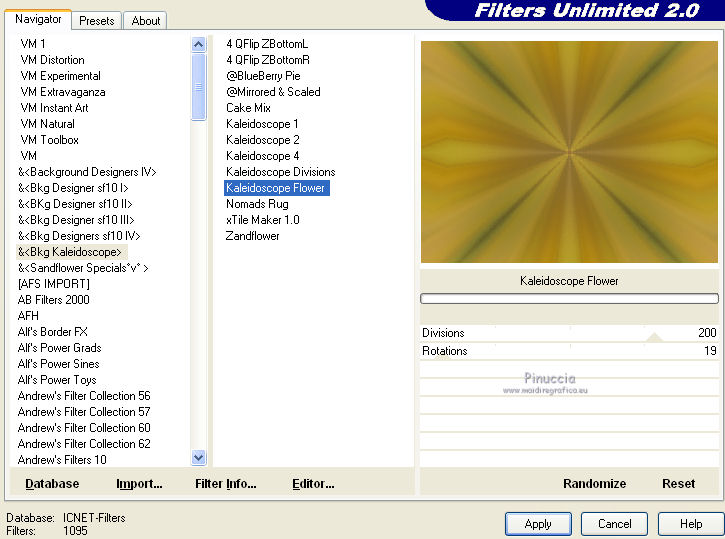
6. Effetti>Effetti di bordo>Aumenta.
Livelli>Duplica.
7. Effetti>Plugins>Filters Unlimited 2.0 - &<Bkg Kaleidoscope> - Nomads Rug, con i settaggi standard.
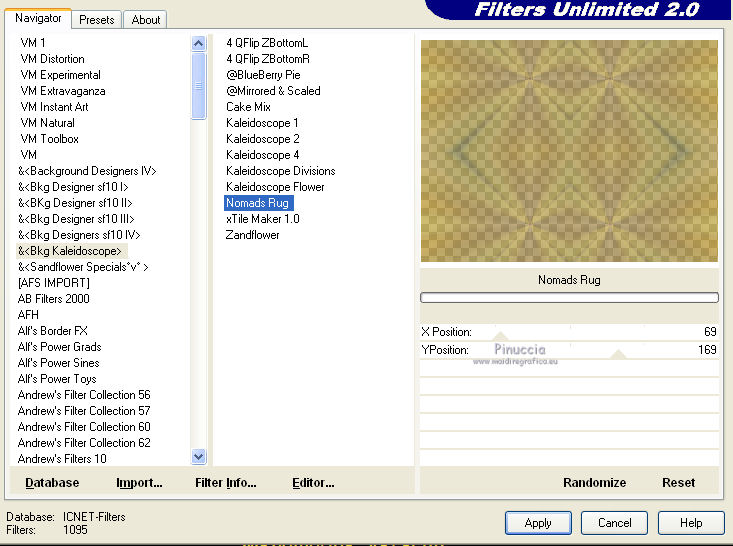
8. Cambia la modalità di miscelatura di questo livello in Differenza,
e abbassa l'opacità al 50%.
9. Livelli>Unisci>Unisci giù.
10. Effetti>Plugins>Filters Unlimited 2.0 - CPK Designs - Mirror.
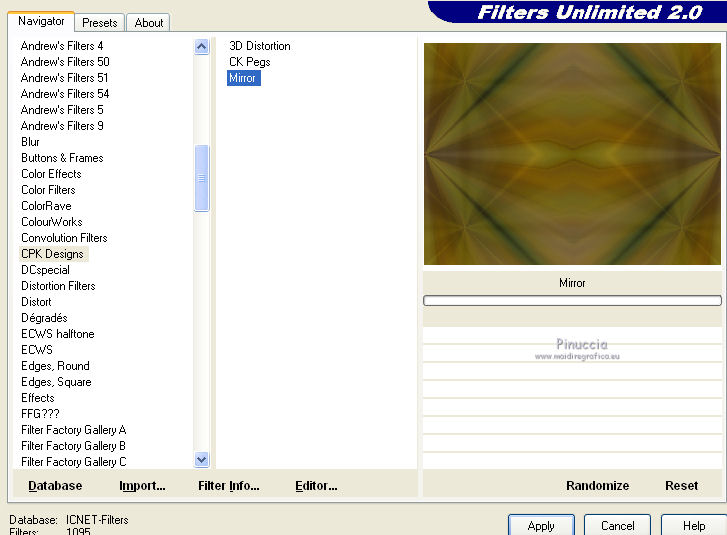
11. Livelli>Nuovo livello raster.
Riempi  con il colore di sfondo. con il colore di sfondo.
12.
Livelli>Nuovo livello maschera>Da immagine.
Apri il menu sotto la finestra di origine e vedrai la lista dei files aperti.
Seleziona la maschera maskcameronF33, con i seguenti settaggi:

Livelli>Unisci>Unisci gruppo.
13. Livelli>Duplica.
Immagine>Rifletti.
Livelli>Unisci>Unisci giù.
14. Immagine>Aggiungi bordatura, 2 pixels, simmetriche, con il colore di sfondo.
15. Livelli>Duplica.
Immagine>Ridimensiona, al 75%, bicubica, tutti i livelli non selezionato.
16. Attiva il livello inferiore di sfondo.
Regola>Sfocatura>Sfocatura radiale, con i settaggi precedenti.
17. Effetti>Effetti di trama>Veneziana, con il colore nero.

18. Attiva il livello superiore "copia di sfondo".
Effetti>Plugins>Graphics Plus - Cross Shadow.
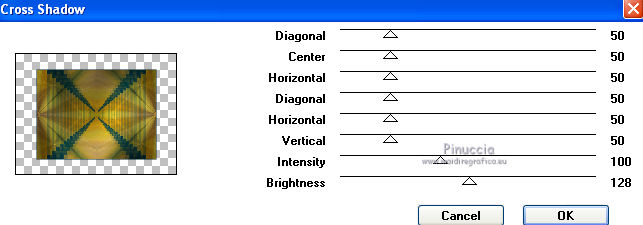
19. Effetti>Effetti 3D>Sfalsa ombra, con il colore nero.

Ripeti l'Effetto Sfalsa ombra, cambiando verticale e orizzontale con -10.
20. Livelli>Nuovo livello raster.
Effetti>Plugins>Dragonfly - Sinedots II - colore di primo piano #eac727.
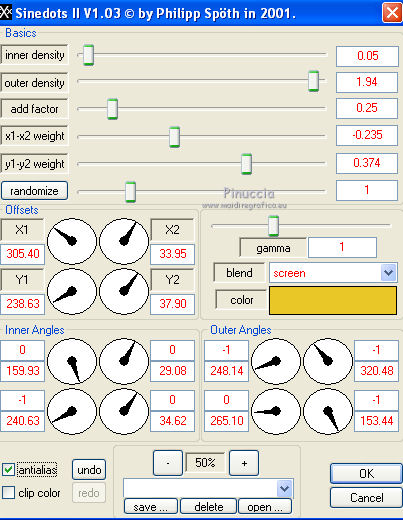
21. Effetti>Effetti di immagine>Scostamento.
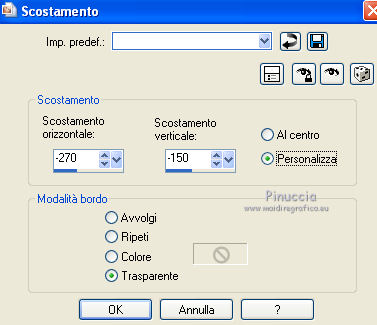
22. Livelli>Duplica.
Immagine>Rifletti.
Livelli>Unisci>Unisci giù.
23. Livelli>Duplica.
Immagine>Capovolgi.
Livelli>Unisci>Unisci giù.
24. Livelli>Duplica.
Cambia la modalità di miscelatura di questo livello in Sovrapponi,
e abbassa l'opacità al 75%.
25. Livelli>Unisci>Unisci visibile.
26. Effetti>Plugins>Filters Unlimited 2.0 - Buttons & Frames - Rectangular Button.

27. Livelli>Nuovo livello raster.
Riempi  con il colore di primo piano. con il colore di primo piano.
28. Livelli>Nuovo livello maschera>Da immagine.
Apri il menu sotto la finestra di origine
e seleziona la maschera maskcameron_air3, con i seguenti settaggi:

Livelli>Unisci>Unisci gruppo.
29. Se non visualizzi i Righelli, vai a Visualizza>Righelli.
Premi il tasto K per attivare lo strumento Puntatore 
se stai usando PSP 9 il tasto D (valido per tutte le versioni)
per attivare lo strumento Deformazione 
e tira verso il basso il nodo superiore centrale
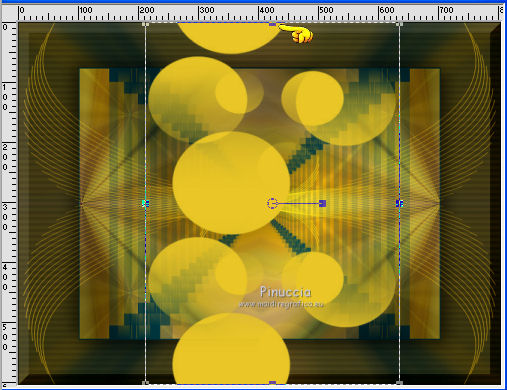
fino a 300 pixels
puoi controllare la posizione nella barra inferiore degli strumenti.
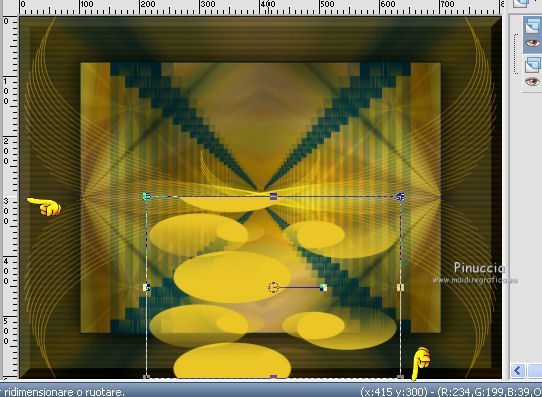
30. Livelli>Duplica.
Immagine>Capovolgi,
e l'immagine dovrà trovarsi esattamente nella metà superiore del lavoro.

Premi il tasto M per non visualizzare più la griglia dello strumento.
31. Livelli>Unisci>Unisci giù.
32. Effetti>Effetti di trama>Intessitura, entrambi i colori impostati con il colore nero.
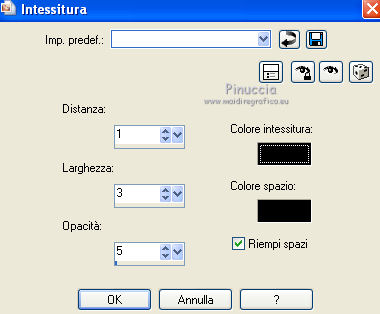
33. Effetti>Effetti di immagine>Scostamento.
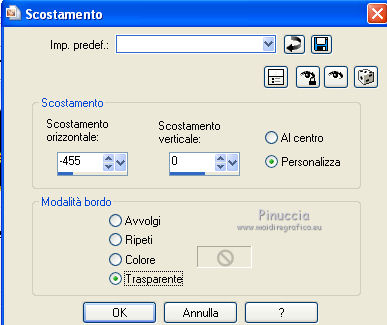
34. Livelli>Duplica.
Immagine>Rifletti.
Livelli>Unisci>Unisci giù.
35. Effetti>Plugins>Alien Skin Eye Candy 5 Impact – Perspective Shadow
seleziona il preset Drop Shadow, Blurry e ok.

36. Attiva nuovamente il tube Alies_555-dressed_in_yellow-05072011, e vai a Modifica>Copia.
Torna al tuo lavoro e vai a Modifica>Incolla come nuovo livello.
Immagine>Ridimensiona, all'80%, bicubica, tutti i livelli non selezionato.
Spostalo  in basso contro il bordo. in basso contro il bordo.
37. Effetti>Effetti 3D>Sfalsa ombra, e conferma i settaggi a -10.
Ripeti l'Effetto Sfalsa ombra, cambiando verticale e orizzontale con 10.
38. Aggiungi il tuo nome e/o il tuo watermark su un nuovo livello.
39. Livelli>Unisci>Unisci tutto e salva in formato jpg.

Se hai problemi o dubbi, o trovi un link non funzionante,
o anche soltanto per un saluto, scrivimi.
21 Luglio 2012
|

